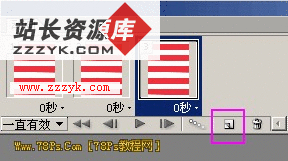photoshop美化人物-非主流图片调色
本文章是一款非主流调色的教程哦,我们利用大家常用的制作工具photoshop来快速的给人物照片进行美化,然后再把它ps成非主流照片哦,好了费话不说多了我们来看看这款素材吧。
| 最终效果 |
| 1.打开原图使用topaz滤镜磨皮(如果你没有安装topaz滤镜请点这里下载)。参数设置如图1 |
<图1> |
| 2.按 Ctrl+J 复制一层 |
<图3> |
| 3.点通道控制面板,然后按住ctrl点RGB图层如图4所示调出选区然后填充白色如图5 |
<图4> |
<图5> |
| 4.回到图层控制面板把图层1的图层混合模式改为:柔光效果如图6 |
<图6> |
| 5.按Ctrl + L 调整色阶参数设置如图7-9 |
<图7> |
<图8> |
<图9> |
| 6.选择菜单:图像 > 调整 > 色相/饱和度适当的调整完成最终效果。 |
补充:ps教程,Photoshop